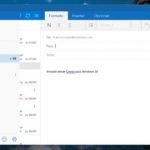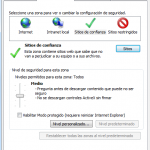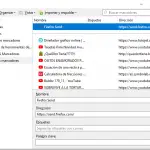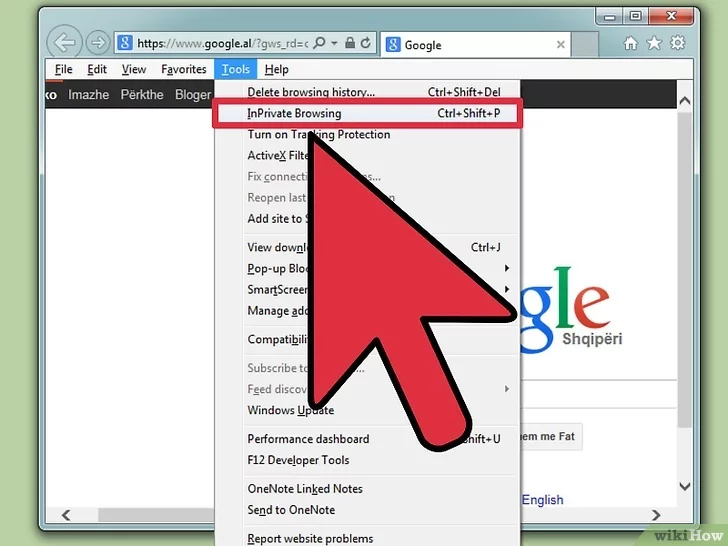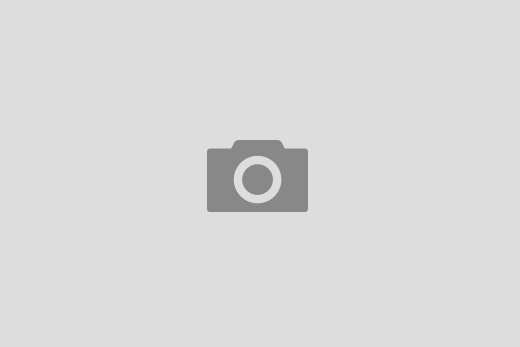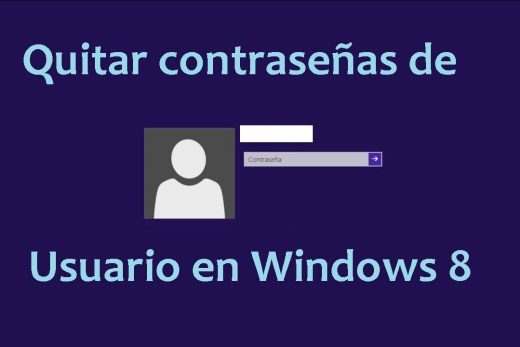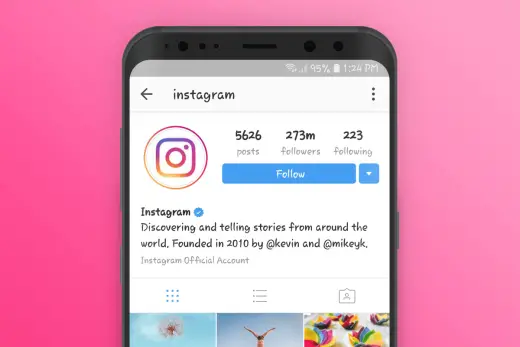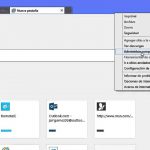Adición y eliminación de los favoritos en Internet Explorer 10 aplicación en la pantalla de Inicio de Windows no es el mismo que nos hemos acostumbrado a la versión de escritorio. A diferencia del escritorio de Internet Explorer, el Explorador de aplicaciones de Internet no cumple sus favoritos organizados en carpetas. En cambio, los favoritos se muestran como una cinta de sitios que se puede desplazar para encontrar el sitio que desea visitar. Este tutorial se explica cómo añadir y eliminar favoritos desde el Inicio de aplicaciones de Internet Explorer 10 Pantalla.
Por favor seleccione la sección que desea ver a continuación:
Cómo agregar un favorito en Internet Explorer 10 AppHow para eliminar un favorito en Internet Explorer 10 Aplicación
Si usted tiene alguna pregunta acerca de estos pasos, no dude en nos piden en el Foro 8 de Windows.
Cómo agregar un favorito en el Internet Explorer 10 Aplicación
abierto un sitio que desea agregar a sus favoritos. Ahora haga clic en la combinación de teclas de Windows + Z (+) para abrir la barra de direcciones en la parte inferior de la aplicación Internet Explorer 10. Si está utilizando superficial o tableta, a continuación, se puede deslizar hacia arriba desde la parte inferior para abrir la barra de direcciones.



Para añadir un favorito clic en el icono Pin en la barra de direcciones como se muestra en la imagen superior. Esto abrirá un menú donde se puede fijar bien el sitio a su pantalla de inicio o añadirlo como favorito.
para agregar el sitio como favorito, haga clic en el Agregar a favoritos opción.
Cómo eliminar un favorito en el Internet Explorer 10 Aplicación
Para eliminar un favorito, abra la aplicación Internet Explorer. Cuando Internet Explorer 10 está abierta, pulse la tecla F4 en el teclado para abrir la lista de favoritos y sitios frecuentes. Si está utilizando una superficie, a continuación, se puede deslizar hacia arriba desde la parte inferior para abrir la barra de direcciones y pulse sobre el campo de dirección para abrir los favoritos. Ahora verá una barra que consiste en azulejos para cada uno de los sitios que se han añadido como favorito.
desplazarse por la lista de sitios y cuando encuentre el que desea eliminar, haga clic en él para abrir un pequeño menú, tal como se muestra a continuación.
Para eliminar el clic favorito en la opción de menú Quitar. El sitio ahora es eliminado de su lista de favoritos.

Hola, aquí un friki de los tutoriales y los videojuegos, espero que te guste mi web que con tanta dedicación he creado para entretenerte! Hablamos pronto!